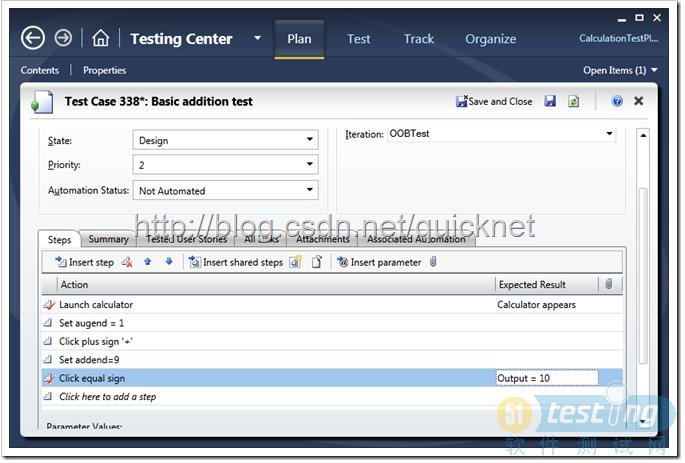Step 2 - 添加一个计算器加法功能的手工测试用例到测试计划
右键选择"Calculator UI Tests"节点,在弹出的上下文菜单中选择"New test case",创建一个新的测试用例项,它实际上是在TFS创建了一个新的Test Case工作项。如果已经有了Test Case,则可以选择"Add test cases"。在测试用例项中,最重要的内容就是要在"Steps"页下填写详细地描述测试步骤,以及每一步的期盼结果。这里使用的测试用例是 :1 + 9 = 10,其步骤描述如下图所示,对于这个简单的测试用例给出了五个测试步骤:
- 启动计算器程序;
- 点击数字"1";
- 点击"+"号;
- 点击数字"9";
- 点击"="号。
注意:"Automation Status"项默认被设置为"Not Automated",表示这是一个手工测试用例。在我们将一个测试工程中的测试用用例方法关联到它的是否,会被自动设置为"Automated"。
测试用例的描述步骤应该是尽可能的详细,如果一个不是很了解你的产品测试人员,也能够根据你的测试步骤能够轻松地执行它,那说明是足够详细了。从另外一个角度去理解,测试用例应该被当作是最准确的产品文档或者设计说明来对待。
--------------------------------------------------------------------------------
Step 3 - 执行测试用例并录制执行步骤
在MTLM上的Testing Center中,切换到Test页,然后选择"Calculator UI Tests"节点,右键选择我们刚刚创建好的"Test case #338 – Basic calculator test',并在上下文菜单中选择"Run"。
在执行测试用例的开始窗口中选择"Create action recording",这样手工执行每一个步骤的操作过程就会被工具记录下来,并能够由此生成程序代码,非差酷吧,呵呵!